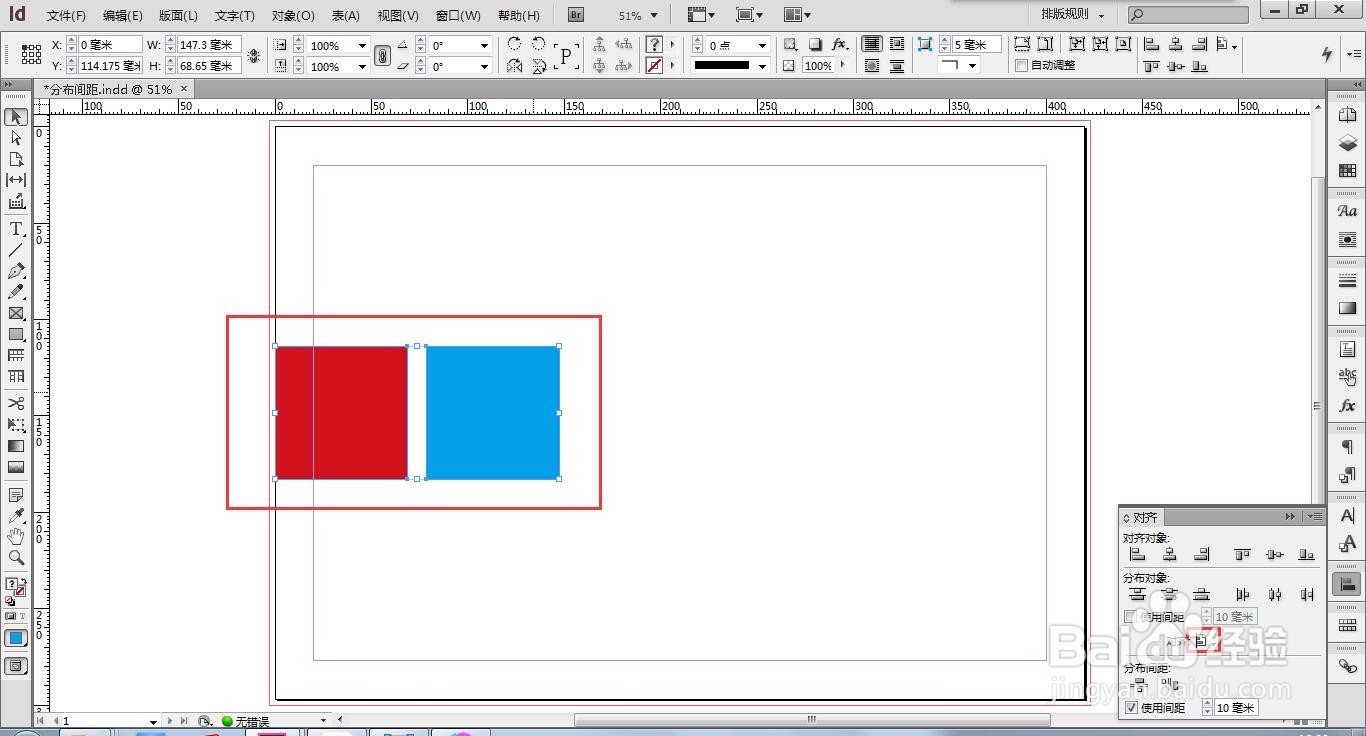1、如图有两个色块,红色和蓝色,接下来演示一下如何应用对齐工具的分布间距的使用。
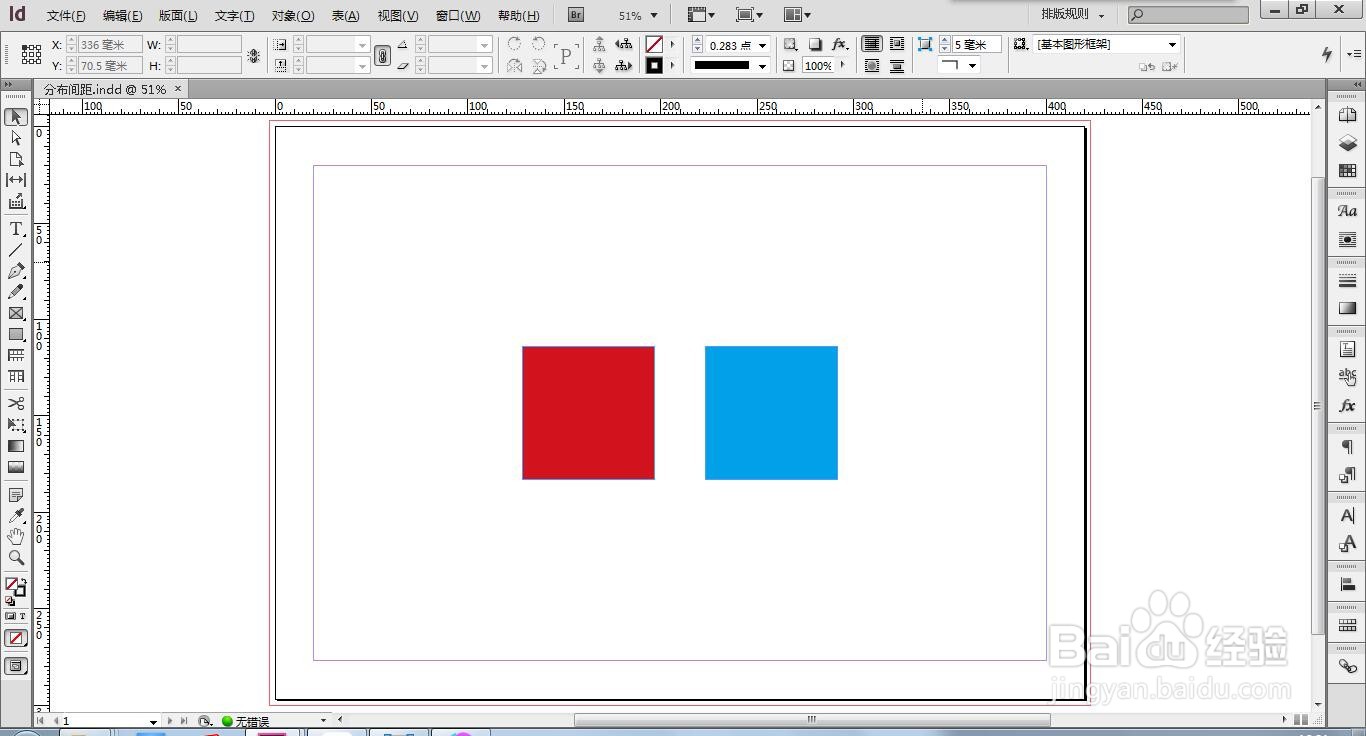
2、首先点击①两个色块,然后勾选②对齐工具中的分布间距,设置③间距尺寸,最后可以根据不同需求选择④的对齐基准;

3、情况一:对齐基准选择:对齐选区。点击水平分布间距,可以看到选择的蓝色块的边距离红色块的边间距为10毫米。

4、情况二:对齐基准选择:对齐边距。点击水平分布间距,可以看到红色块边齐平页面边距,蓝色块边距离红色块的边间距为10毫米;
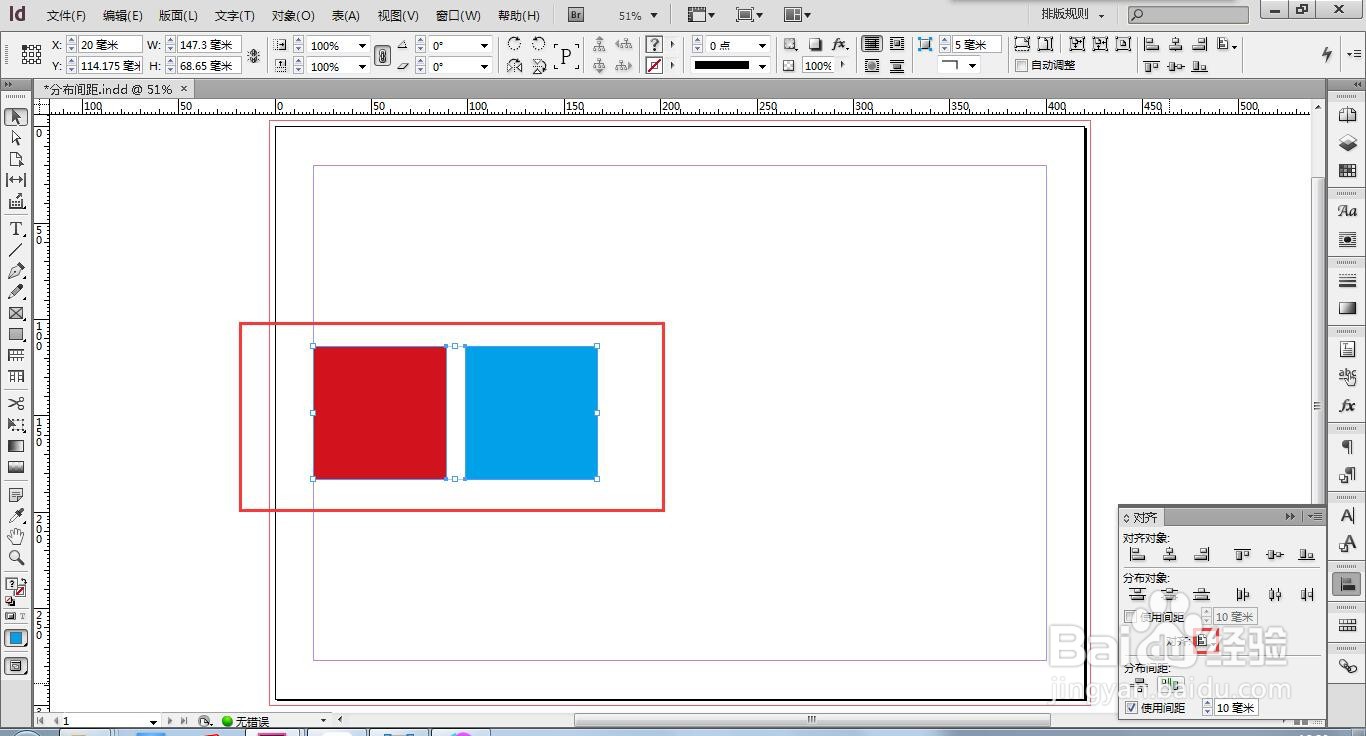
5、情况三:对齐基准选择:对齐页面。点击水平分布间距,可以看到红色块边齐平页面的边,蓝色块边距离红色块的边间距为10毫米;